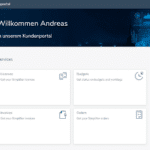Kennen Sie auch das Problem, dass Ihre UI-Elemente auf großen Bildschirmen verloren aussehen oder Ihre UI so gestreckt ist, dass sie kaum zu bedienen ist?
Es ist gesunder Menschenverstand, Webanwendungen zu entwickeln, um die Benutzeroberfläche an ihren Inhalt anzupassen.
Das bedeutet, dass Sie nur dann die volle Breite des Bildschirms nutzen sollten, wenn Sie genügend Inhalte haben, die angezeigt werden sollen.
Denken Sie immer daran, dem Benutzer zu helfen, sich auf Ihre Inhalte zu konzentrieren und einfach zu bedienende Oberflächen zu haben.
Letterboxing kann Ihnen dabei helfen.
Ich lege das Layout auf eine maximale Breite fest.
Wenn die Bildschirmgröße größer als die maximale Breite ist, wird links und rechts des Inhalts ein Leerzeichen hinzugefügt.
Auf kleineren Bildschirmgrößen verhält sich Ihre Inhaltsbreite reaktionsschnell und wird ebenfalls kleiner.